
Fenster "Sammelauftrag"
Mit dem Menüpunkt "Werkzeuge > Sammelordner verwalten" wird folgendes Fenster geöffnet:
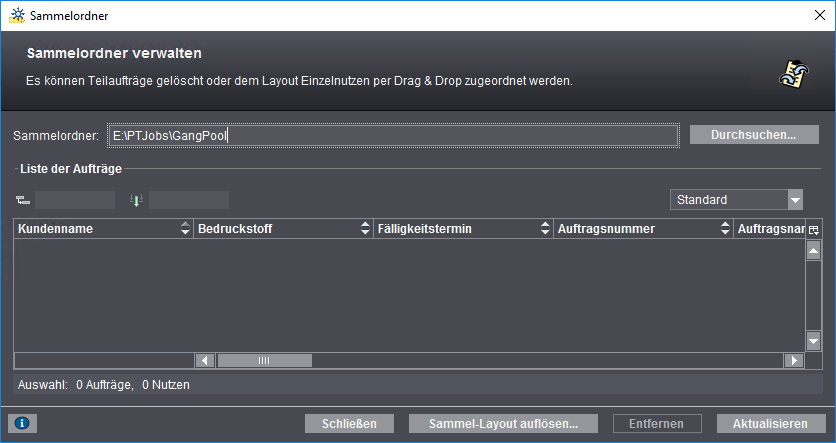
In diesem Fenster werden Einzelaufträge angezeigt, die in einem Sammelauftrag zusammengefasst (gesammelt) werden sollen. Einzelaufträge sind z. B. Layouts, Bogen oder Seiten, die aus einem Auftrag (Quellauftrag) zum "Sammeln" weitergeleitet wurden.
![]() Voraussetzung: Damit in diesem Fenster Sammelaufträge angezeigt werden, müssen Sie gegebenenfalls zunächst mit "Durchsuchen" den Standard-Sammelordner im Dateisystem auswählen.
Voraussetzung: Damit in diesem Fenster Sammelaufträge angezeigt werden, müssen Sie gegebenenfalls zunächst mit "Durchsuchen" den Standard-Sammelordner im Dateisystem auswählen.
Der Standard-Sammelordner ist in den Einstellungen der verwendeten "Prepare-Sequenz" definiert, und zwar im Bereich "Ziel" unter "Begleitende Informationen für Sammelaufträge":

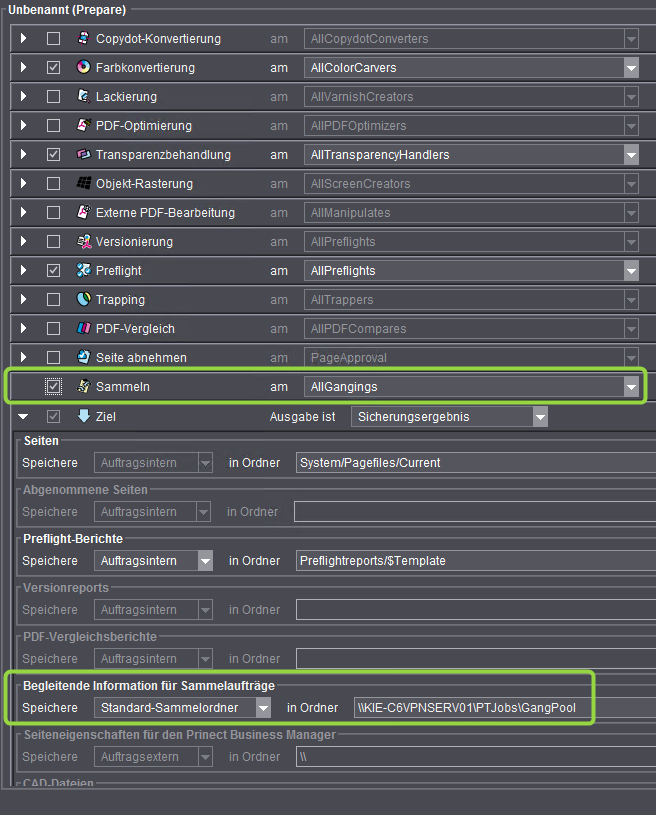
Außerdem muss die Option "Sammeln" aktiviert sein.
Wenn Sie einen oder mehrere Listen-Einträge selektiert haben, wird unterhalb der Liste die Anzahl der selektierten Aufträge und der enthaltenen Seiten angezeigt.
Wenn Sie auf den Info-Button in der linken, unteren Ecke des Dialogfensters klicken, wird ein Fenster geöffnet, in dem Sie weiterführende Informationen zur Bedienung des Dialogs erhalten:
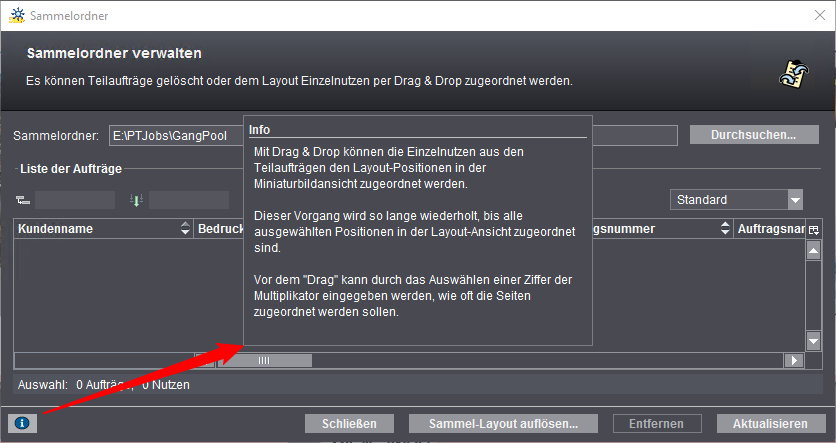
Im Dialog "Sammelordner verwalten" können Sie folgende Aktionen durchführen:
•Sammelaufträge löschen (Mehrfachselektion ist möglich): Wenn Sie einen oder mehrere Aufträge markieren und auf "Entfernen" klicken, werden die selektierten Einträge aus dem Sammelauftrags-Ordner gelöscht. Mit dem Button "Alles auswählen" können Sie alle Teilaufträge eines Sammelauftrags selektieren und sie dann mit "Entfernen" löschen.
•Ein Spaltenschema selbst definieren. Siehe auch Ein individuelles Spaltenschema definieren.
•Die Auftragsliste gruppieren. Siehe auch Strukturierte Ansicht.
•Die Liste aktualisieren (Button "Aktualisieren").
•Ein Sammel-Layout auflösen: Wenn ein Sammelauftrag, dem bereits ein Sammel-Layout zugewiesen wurde, nicht produziert werden soll, z. B. weil sich die Inhalte kurzfristig geändert haben, müssen die auf dem Sammel-Layout positionierten Teilaufträge wieder dem Sammelordner verfügbar gemacht werden, damit sie gegebenenfalls mit einem aktualisierten Layout produziert werden können. Hierzu muss das Sammel-Layout "aufgelöst" werden. Eventuell vorhandene Querverweise zu einem Sammelauftrag werden hierbei aus dem Quell-Auftrag ausgetragen.
Wenn Sie im Dialog "Sammelordner verwalten" eine Liste von bereits für ein Layout gesammelten Quelldaten auswählen, können Sie zum Auflösen auf den Button "Sammel-Layout auflösen" klicken. Der Dialog "Sammel-Layout auflösen" wird geöffnet:

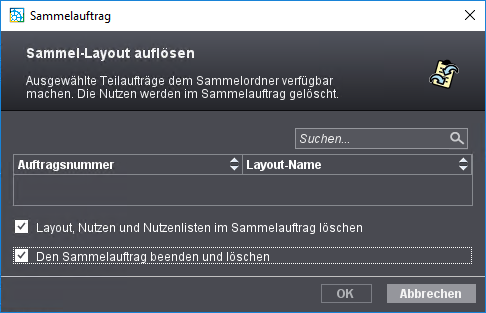
In diesem Dialog werden die Sammelaufträge und die zugehörigen Sammel-Layouts angezeigt, die aufgelöst werden können. Wählen Sie hier den/die gewünschten Sammelauftrag/Sammelaufträge aus und bestätigen Sie den Dialog mit "OK". Die Sammelaufträge werden aufgelöst.
Option "Layout und Seitenlisten im Sammelauftrag löschen"
Wenn Sie diese Option aktivieren, werden die entsprechenden Layouts und Seitenlisten gelöscht. Sie können dann ein neues Sammel-Layout berechnen lassen und für den Sammelauftrag verwenden.
Option "Den Sammelauftrag beenden und löschen"
Wenn Sie diese Option aktivieren, wird der Sammelauftrag aufgelöst, beendet und anschließend sofort gelöscht.
Anschließend stehen die wiederhergestellten Quelldaten wieder zur Produktion zur Verfügung.
Datenschutzerklärung | Impressum | Prinect Know How | Prinect Release Notes